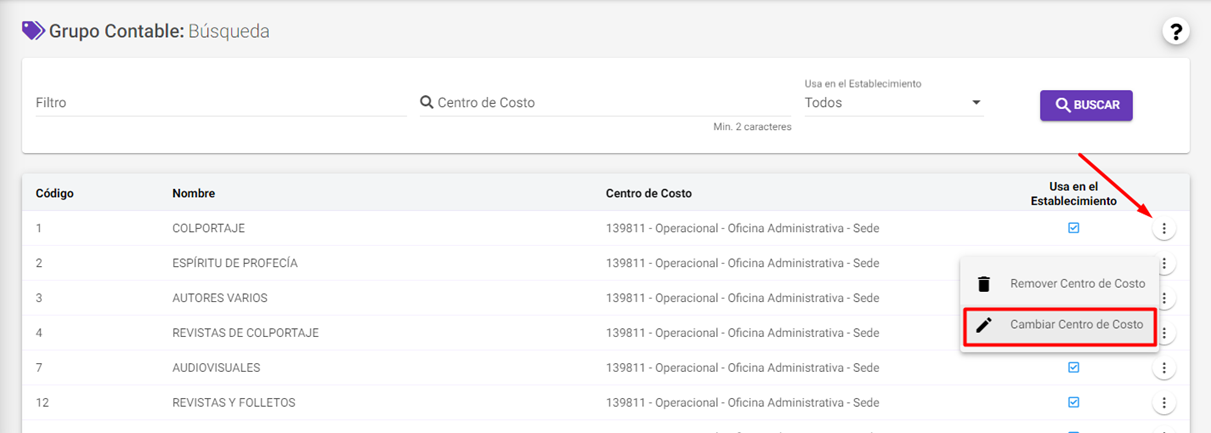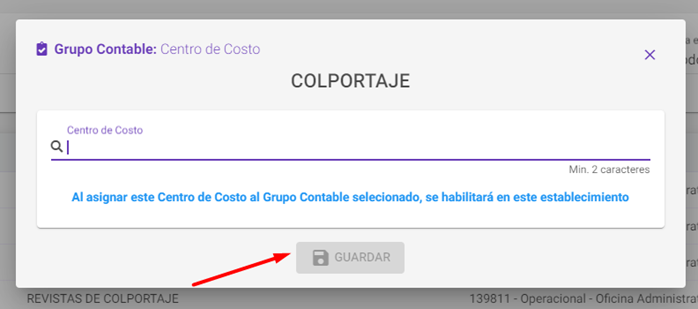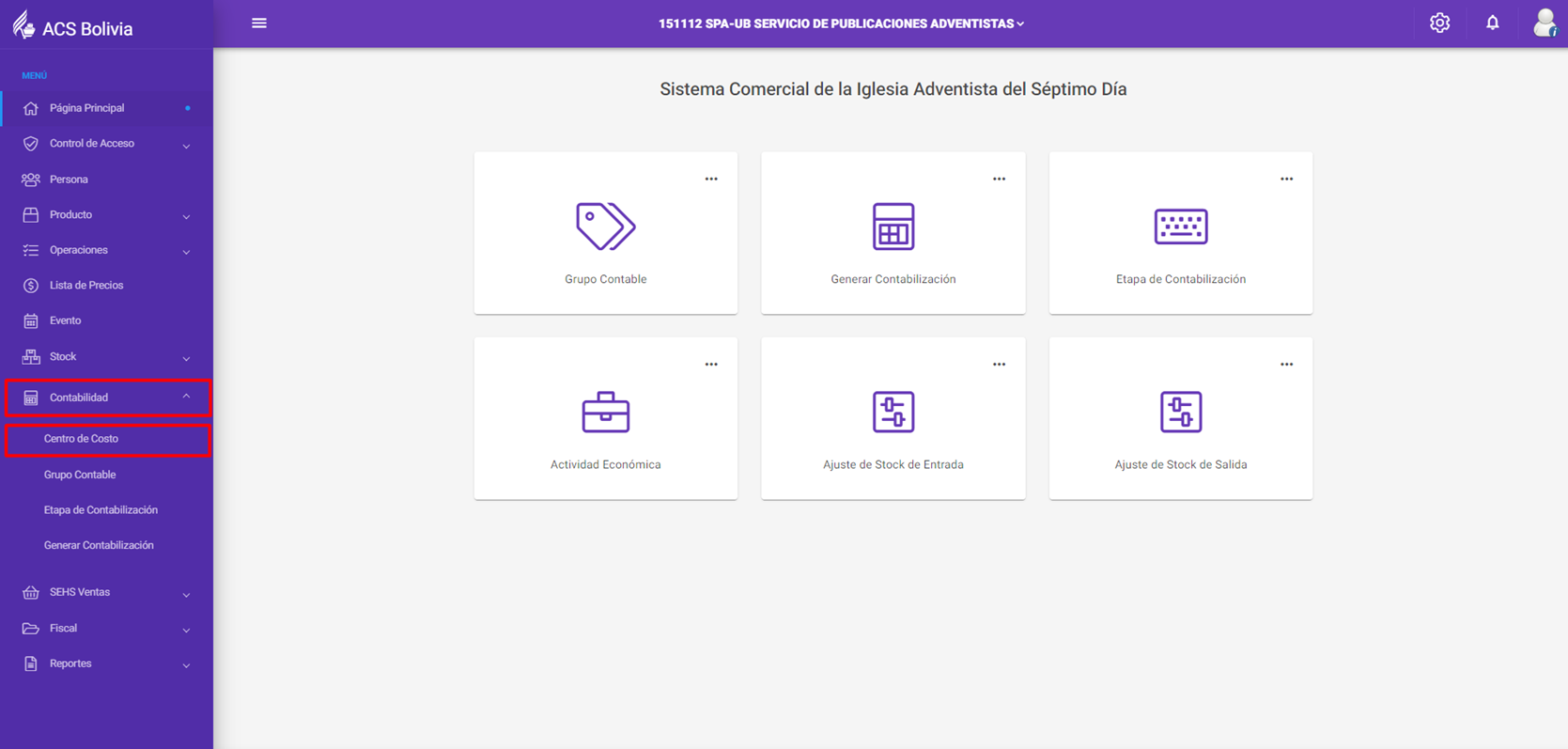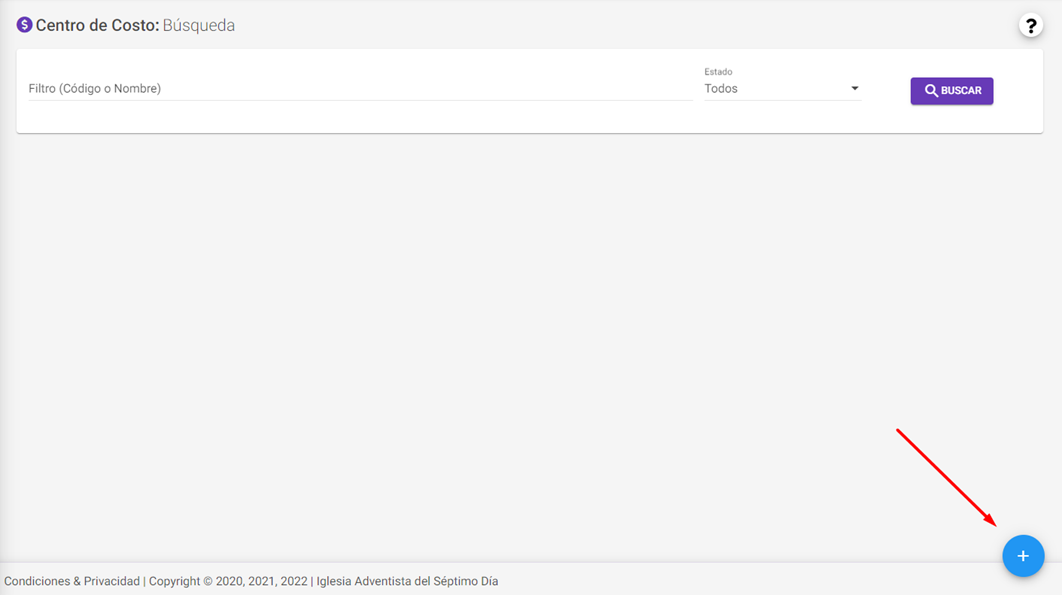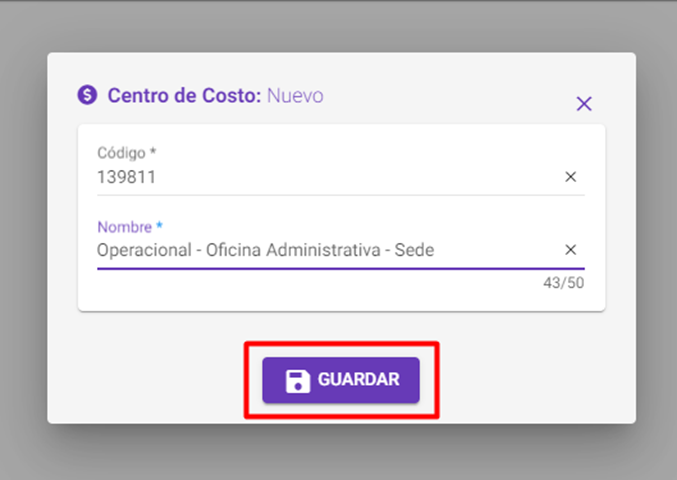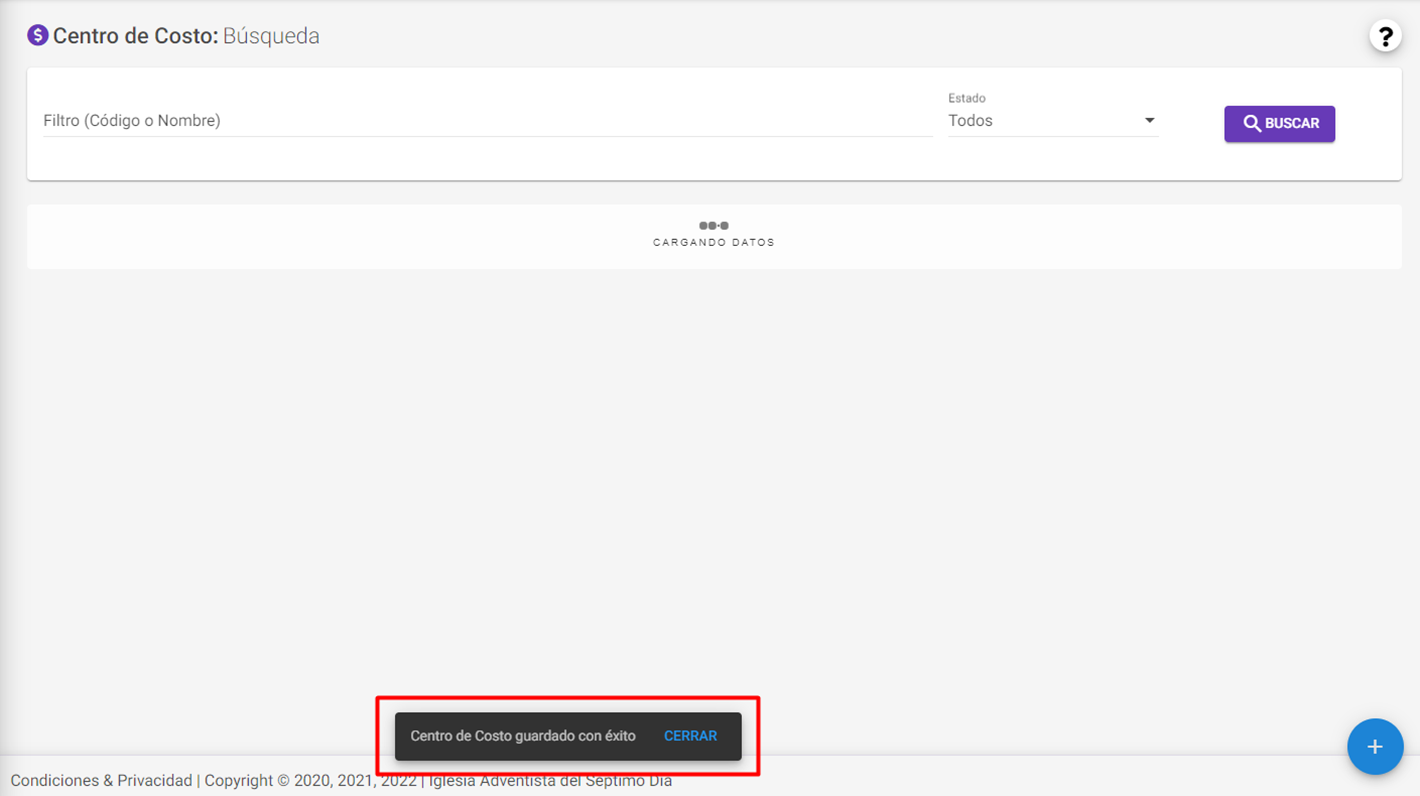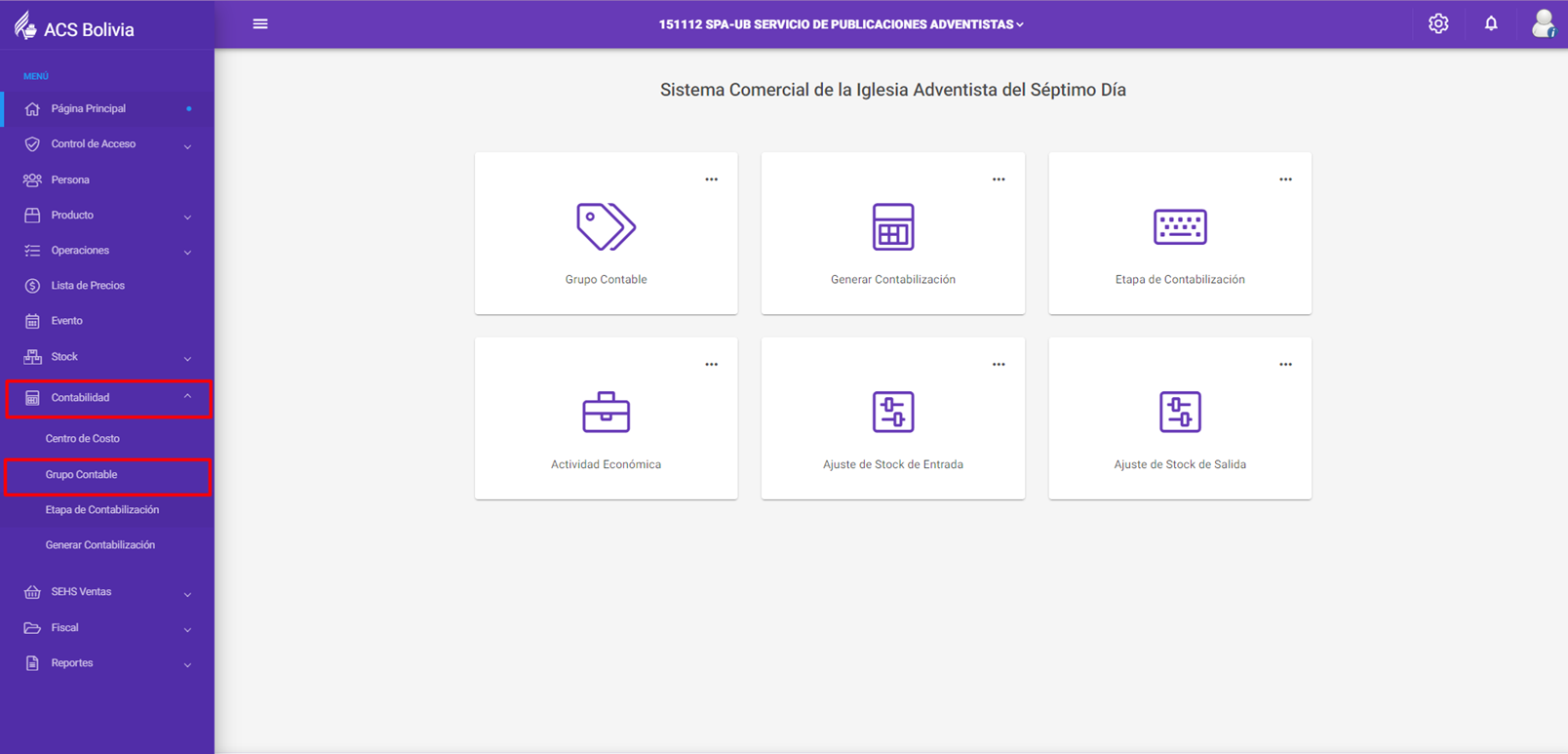Contabilidad¶
Registro de Nuevo Centro de Costo¶
- En el Menú, hacer clic en Contabilidad > Centro de Costo
- Hacer clic en “+” Nuevo
- Para crear un Centro de Costo, complete las informaciones solicitadas en la pantalla.
- a. Código
- i. Informe el código del centro de costo.
- b. Nombre
- i. Informe el nombre del centro de costo.
A continuación, hacer clic en “Guardar” y se notificará que fue “Guardado con Éxito”
- Pantalla Principal – Búsqueda
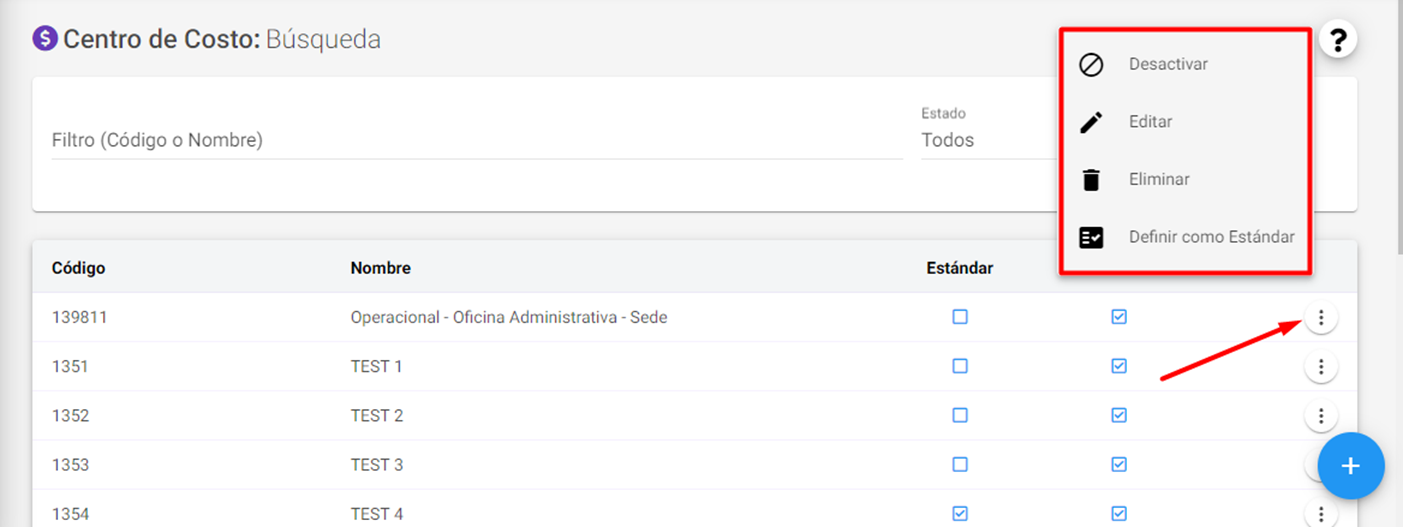
a. Hacer clic en Activar/Desactivar, para Activar/Desactivar el centro de costos en el establecimiento.
b. Hacer clic en Editar, para editar el centro de costos en el establecimiento. El botón “Guardar” se habilitará únicamente después de realizar alguna modificación
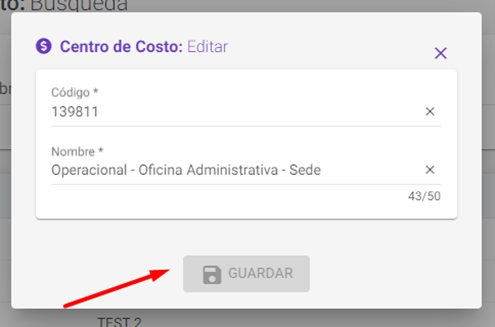
- c. Hacer clic en Eliminar, para eliminar el centro de costos en el establecimiento.
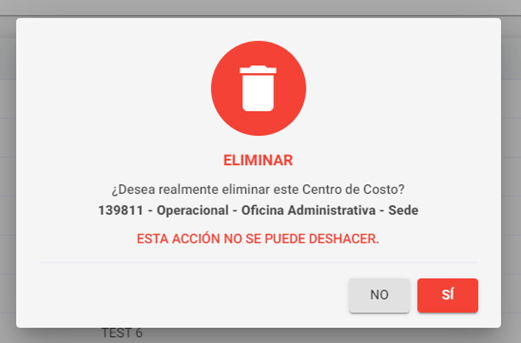
- d. Hacer clic en Definir como Estándar, para que el centro de costos selecionado sea el estándar en el establecimiento.
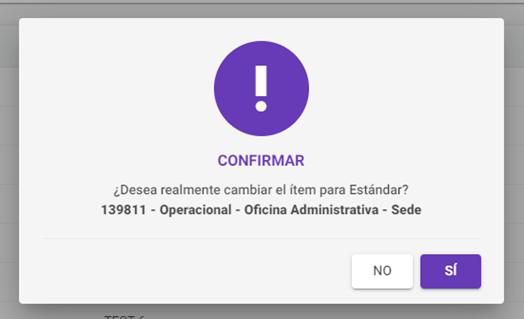
Activar un Grupo Contable¶
- En el Menú, hacer clic en Contabilidad > Grupo Contable
- Pantalla Principal – Búsqueda
a. Hacer clic en Buscar, para que el sistema muestre los grupos contables registrados.
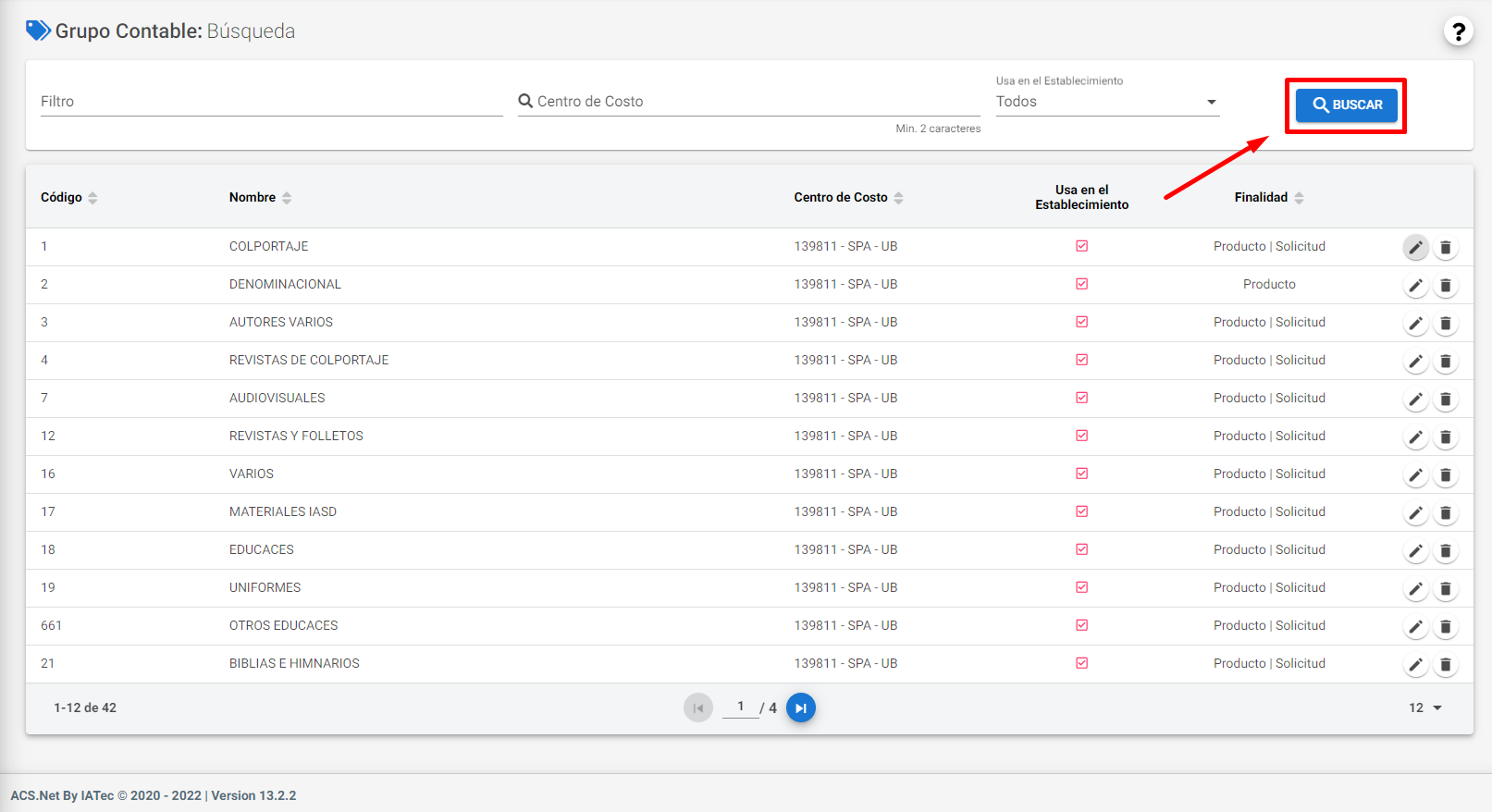
b. Hacer clic en Adicionar Centro de Costo, para asignar y habilitar un centro de costo al grupo contable registrado en el establecimiento.
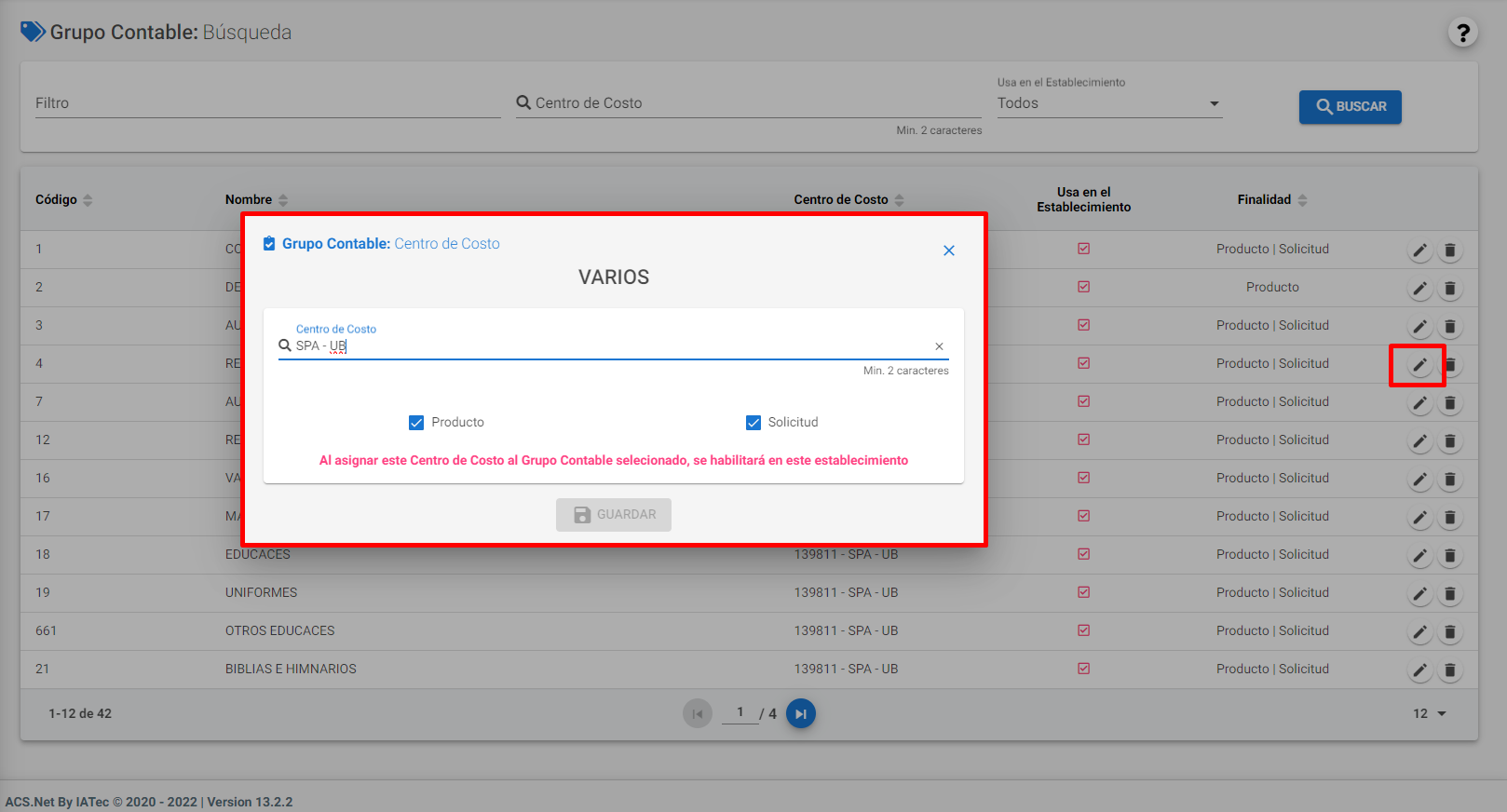
c. Hacer clic en Remover Centro de Costo, para remover el centro de costo y desactivar el grupo contable en el establecimiento.
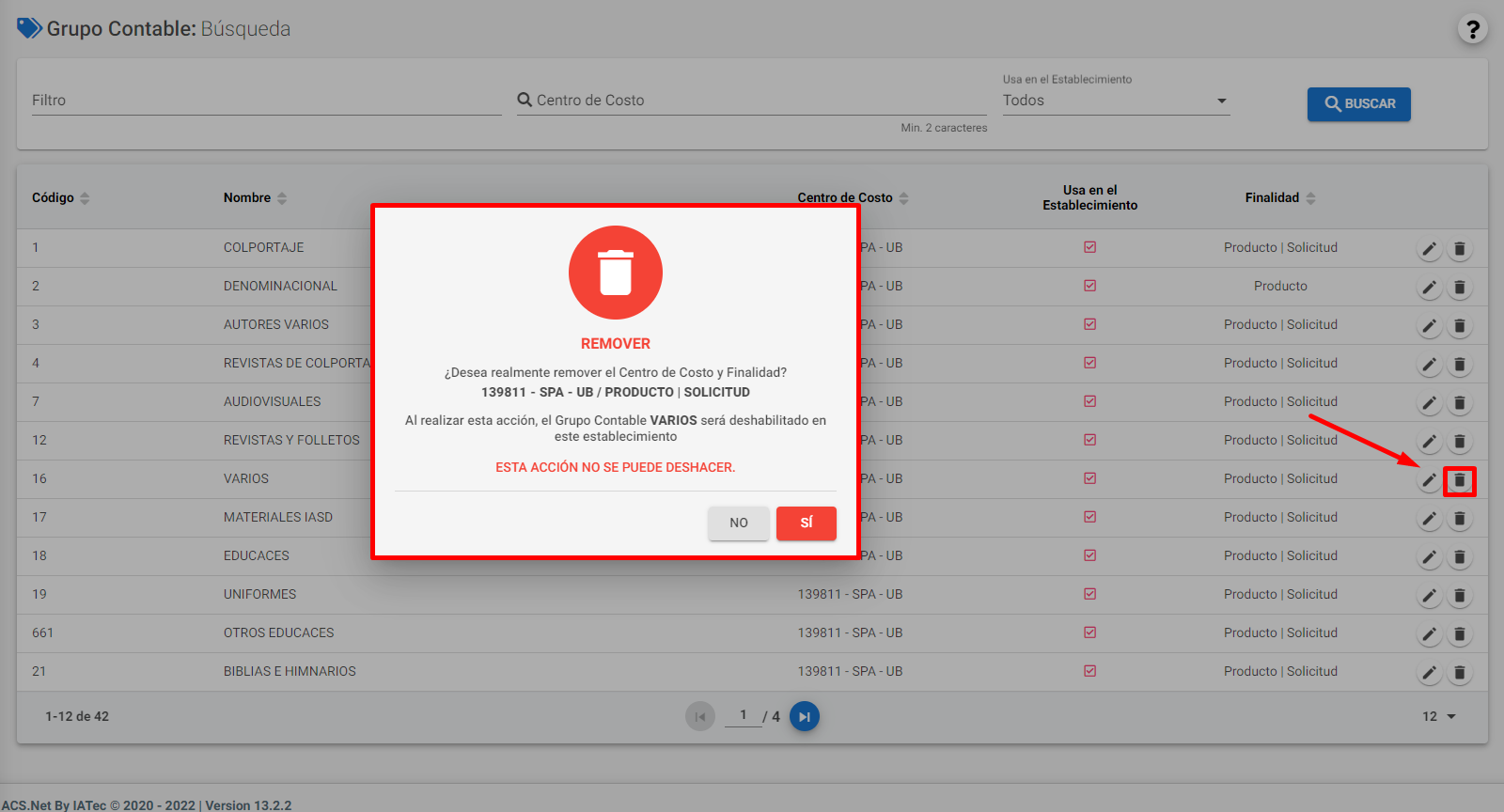
d. Hacer clic en Cambiar Centro de Costo, para editar el centro de costo que fue asignado al grupo contable en el establecimiento. El botón “Guardar” se habilitará únicamente después de realizar alguna modificación